1、首先,可以先在龅歧仲半打印机上找到型号。然后在直接用USB连接的电脑上设置打印机共享。在要连接的电脑桌面上点击“开始”图标,打开设备和打印机。右键点击打印机图标找到“打印机属性”即可。

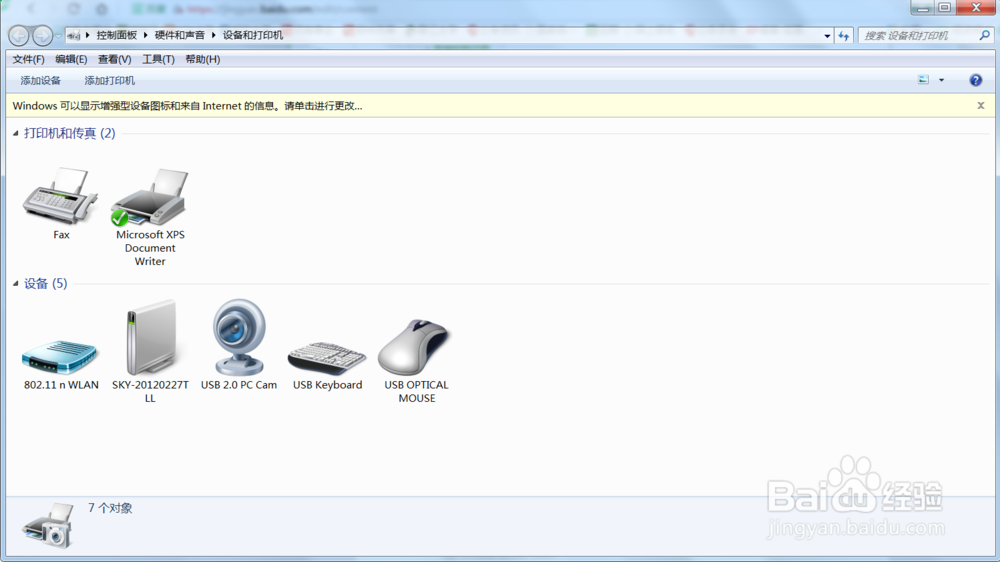


2、用同样的方式在要共享打印机的电脑上打开“设备和打印机”界面,点击上面“添加打印机”图标,得到下面界面。

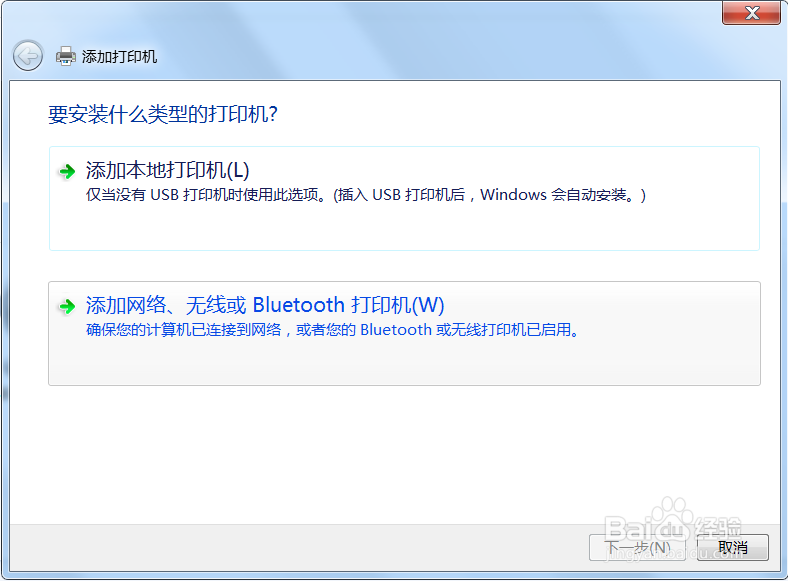
3、选择红色标注的选项,可以通过网络寻找可以找到的打印机,前提是你的电脑和直连的电脑在同一根网线上。

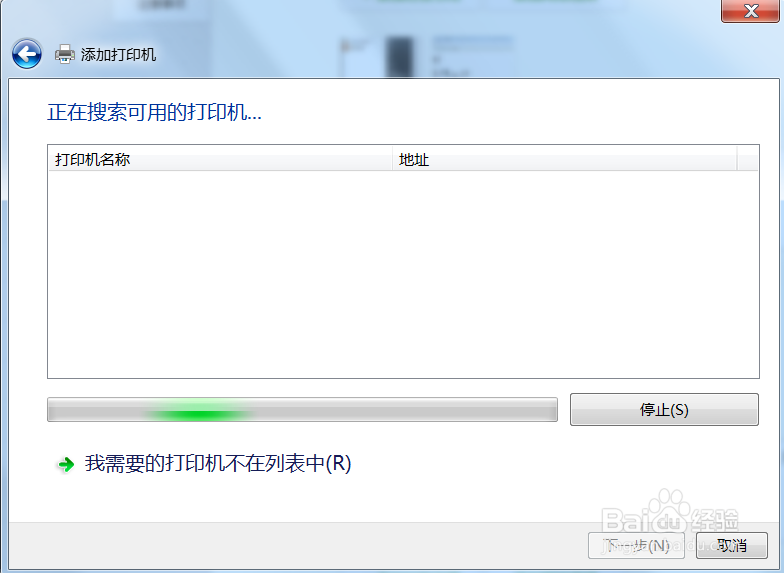
4、如果你的办公室里面有好几台打印机,那么在打印机查找的时候可能会出现许多的打印机型号,这时候就要看好你要连接的打印机的型号了,选中就可以了。

5、如果这种方式并不能顺利连接上你的打印机的话,可以尝试另一种。在“设备和打印机”的界面下面找到直连的电脑的型号。
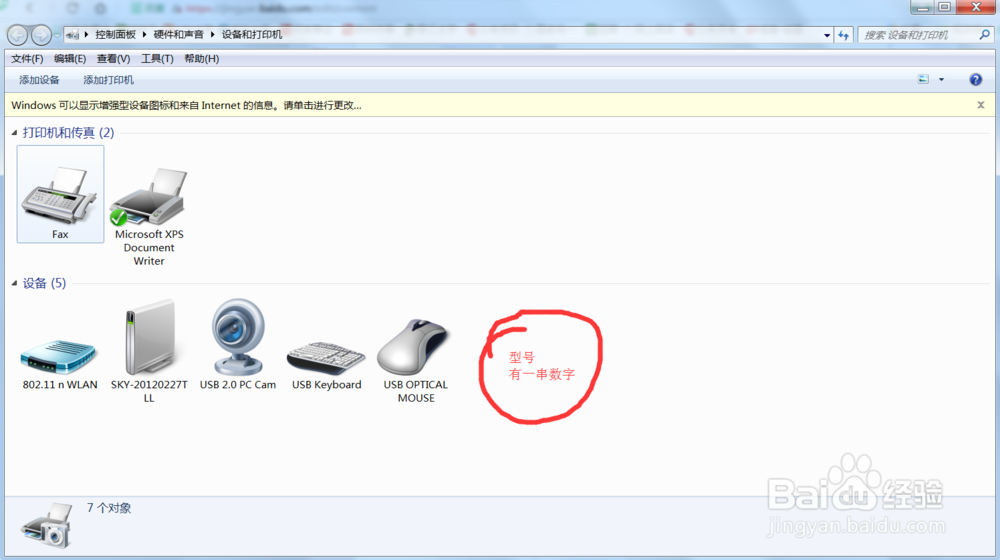
6、打开桌面上“网络”,可以看到“计算机”下面有许多的选择。

7、可以在“计算机”下面找到相应的型号,对应直连打印机的电脑上找到的型号,后面的数字等一样,直接点击相应的选项,根据提示连接就行。